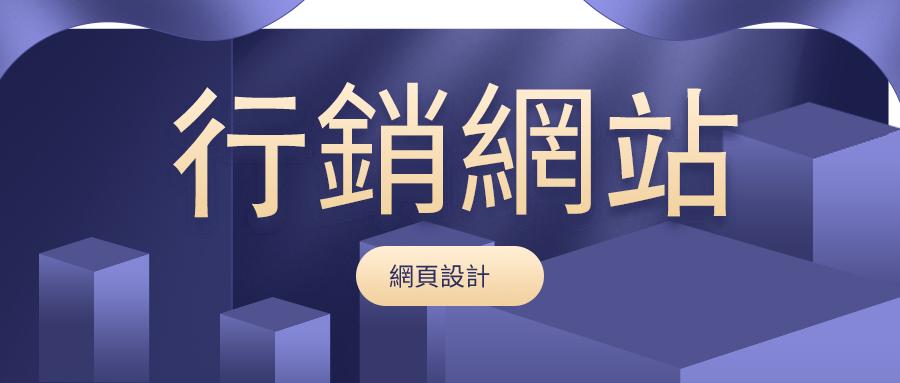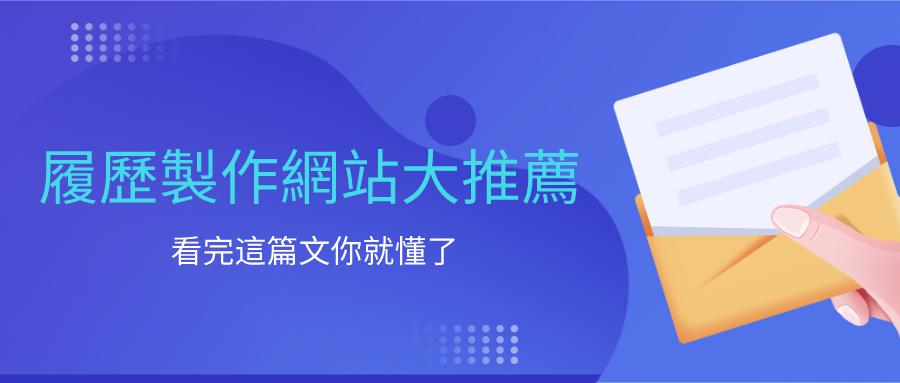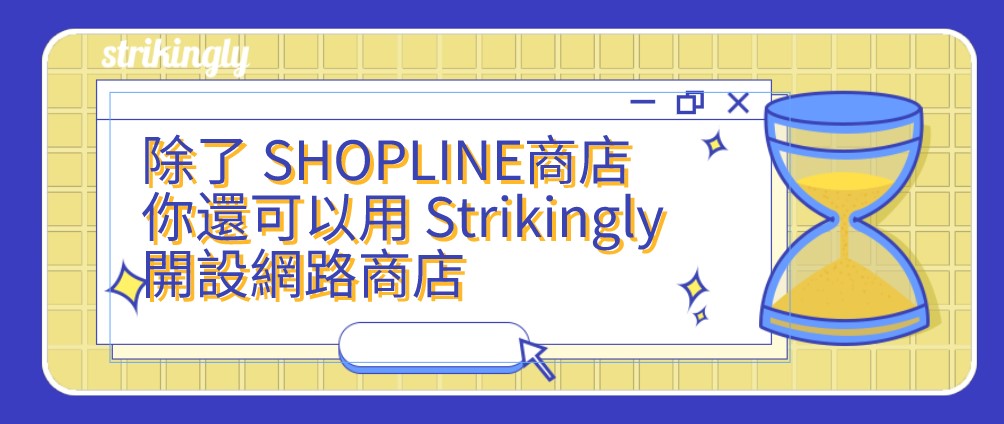網站導航對網站訪問體驗起著很大的作用,一個有效的網站導航可以有效構建系統化的內容結構,從而提升網站用戶的使用效率。身為網站所有者,如果你在架設網站時忽視網站導航的重要性,你的網站內容將失去應有的結構性,用戶進入你的網站時將無法分辨內容優先度。他們在網站中就像身處迷宮,需要花時間和精力去慢慢摸索網站內容,這顯然不是一個好網站該提供的體驗。
事實上,網站導航就像地圖上的指路標,可以幫助你的網站使用者清晰地概覽你的網站,並輕鬆找到他們感興趣的內容。試想想,如果有人從朋友那裡聽說了你的品牌並正訪問你的網站希望購買產品,而當他們進入網站時卻無法直接找到線上商店頁面,只能花時間吃力地探索你的所有網站內容。我相信你肯定不想看到這一點,對嗎?這對你的網站轉化率而言無疑是一個可怕的打擊。所以請記住!無縫的網站導航對於提供完美的用戶體驗至關重要。為了幫助你更好地了解構建有效的網站導航的技巧,我們準備了這篇部落格文章。
文章綱要:
1. 什麼是網站導航?
2. 構建有效網站導航的策略
3. 如何改進 Strikingly 網站上的網站導航?
4. 文章總結
1. 什麼是網站導航?
網站導航也被成為網站選單或目錄,它將網站頁面連結做好分類和歸結,以系統化的方式清晰地展示網站內容概覽。如果你網站的結構便於瀏覽,良好的網站導航功能將引導用戶輕鬆訪問你的網站內容。相反,如果你的網站用戶發現在你的網站搜索所需內容,切進/出頁面或瀏覽內容時遇到很多阻礙,他們對你的印象將十分糟糕並可能永遠不會再返回你的網站。
2. 構建有效網站導航的策略
以下是一些可以幫助你構建有效網站導航的提示:
● 使連結易於查找和訪問
連結是指在你的文本中添加的超文本,用於將訪問者引導至其他網頁。如果超文本與正文無法區分,用戶將找不到它。最佳做法是將其加粗並加下劃線以使其突出,或者你也可以更改超文本的顏色,使其從其余文本中脫穎而出。除了改變顏色和增加下劃線,另一種選擇是將你的超連結添加到按鈕中以方便用戶直接點擊。有時,用戶會浪費大量時間尋找鏈接,當頁面打開時,會顯示“找不到頁面”。它會給你的訪問者留下負面印象,他們可能會立即離開你的網站。因此,請確保網站上的所有超連結都可以被正常訪問。如果你從網站中刪除了特定頁面,請刪除相應的連結以防止誤導訪問者。
● 添加購物車按鈕
如果你是電子商務商店的所有者,要改進你的網站導航,你必須在你的網站上添加購物車按鈕。它將方便你的用戶打開購物車選單并快速添加產品。這樣,你不僅可以增強網站導航,還可以提高轉化率。


圖片取自 Strikingly 用戶網站
● 製作一個用戶友好的導航欄。
在設計導航欄時,你不僅要考慮需要加入的行動呼籲按鈕,還要考慮用戶的基本需求。例如,有些訪客可能想了解你的企業使命、目標和其他資訊。如果你還在導航欄中添加選項“關於我們”以回答所有類型的用戶問題,那將是最好的。如果你已經建立了導航欄,請花一些精力重新組織它。你應該將選單中的項目數量保持在最低限度(最好是 4-5 個)。你也可以製作主標題並添加下拉選單以添加副標題。
● 分離側邊欄
要改善你的網站導航,請更改頁面其餘部分的側邊欄顏色。最佳做法是為側邊欄使用鮮豔的顏色,它將在白色背景下顯得突出。此外,將你的其他元素與側面導航欄分開,以增強你的網站導航。
● 使用準確的導航連結
導航連結中的正確訊息可提高用戶的信心並為你的網站導航增加價值。此策略也適用於文本連結,因此請避免在超文本和導航連結中添加不准確的連結內容。
● 添加搜索欄
如果你的網站內容繁多,另一種改進網站導航的做法是添加一個“站內搜索”按鈕或搜索欄到哦你的網站。這麼做將幫助新用戶輕鬆瀏覽你的網站。關於搜索欄的位置,它最好放在標題處,因為它會吸引訪問者的直接注意力。如果你正在使用 Strikingly 這樣的高品質網站開發平台建立你的網站,那麼添加站內搜索選項並不是一件難事。如果你已經升級到專業網站方案,你可以前往網站設定中激活此選項。最好的是,Strikingly 的搜索系統適用於所有部落格文章、商店、產品和網頁索引,並為網站導航增加了更多價值。


圖片取自 Strikingly 產品
● 選擇導航欄的合適位置
雖然創造力和創新令人欽佩,但有時我們必須遵循慣例。將導航欄放在你網站上易於訪問的位置。標準位置是網頁的頂部或左側。你可能想把它放在別處,但我們不應該以犧牲用戶的設施為代價來發揮創意。當然,你也可以將導航欄置定在不同的位置,如標題欄、側邊欄、頁腳等。例如,將社群媒體連結放在頁腳是最好的;但是定價、商店、社群、部落格、首頁等類別在頁眉和側邊欄上看起來將更好。
● 保存號召性用語按鈕
網站導航趨勢一直在不斷變化。幾年前,網站開發人員使用按鈕作為標題導航選項,但它可能會使標題看起來有點笨拙。因此越來越多人開始在頁面內容中添加號召性用語按鈕( CTA 按鈕)。例如,你可以在網站內容中添加訂閱、立即預訂、安排會議、獲得會員資格、獲取電子書等。請記住讓 CTA 按鈕比其他按鈕更亮、更突出。


圖片取自 Strikingly 用戶網站
3. 如何改進 Strikingly 網站上的網站導航?
你已經掌握了實用的網站導航技巧。現在,如果你想改進 Strikingly 上的網站導航,這裡有一個備忘錄。Strikingly 是一個用戶友好的網站構建器,具有易於使用的選項,因此外行人也可以輕鬆地建立其網站。網站上提供了多個現成的網站模板,你可以輕鬆客製化這些模板來設計你的網站。如果你想藉助該平台打造一個可以提供良好用戶體驗的網站,請查看 Strikingly 的這些網站導航提示:
● 增加下拉選單。點擊“首頁”,然後點擊“管理頁面”。從這裡添加一個下拉選單。這樣,你可以方便你的用戶查找多個內容。
● 在標題中添加所有基本元素。例如,你必須添加公司徽標、選單、站內搜索和購物車選項。如果訪問者可以在你的網站上建立帳戶,你還可以在標題中添加帳戶建立選項。
● 在你的網站中添加包含社群媒體連結、聯繫訊息、條款和條件、版權訊息和網站地圖的頁腳。
● 你還可以在網站中添加導航按鈕以方便用戶使用。轉到“設定”並點擊“頁眉和頁腳”。你可以管理要在頁眉和頁腳中顯示的所有項目。勾選“顯示導航按鈕”框以將導航欄添加到你的網站。
● 借助 Strikingly ,你架設的網站都是行動響應性,可以讓手機網站導航體驗更好。Strikingly 允許你在網站上添加自訂按鈕。你可以添加盡可能多的控件,例如首頁、地圖、電子郵件、電話和其他連結。它將幫助移動用戶輕鬆瀏覽你的網站。


圖片取自 Strikingly 產品
4. 文章總結
不同的公司遵循不同的網站導航策略。與其盲目跟隨其他公司,不如分析你的目標和目標受眾,並相應地安排你的導航標題。另一件需要考慮的事情是你的網站導航在行動設備上必須看起來一樣完美。這是因為大多數人都在手機上瀏覽網站。為了使網站響應迅速並易於手機導航,你可以藉助 Strikingly,Strikingly 允許你預覽行動設備版本上的網站控件。如果對內容有疑問,可以透過 support@strikingly.com 與我們聯絡。